苹果通讯录如何同步到新手机,现代社会中手机已经成为人们生活中必不可少的工具之一,而对于使用苹果手机的用户来说,如何同步通讯录数据是一个常常遇到的问题。当我们购买了新的苹果手机时,如何将之前保存在旧手机中的通讯录数据同步到新手机中呢?幸运的是苹果提供了一种简便的方法来实现这一目标。通过使用iCloud服务,我们可以轻松地将苹果通讯录数据从旧手机同步到新手机,让我们的联系人信息得以完整保留。下面将详细介绍苹果手机如何同步通讯录的操作步骤。
苹果手机如何同步通讯录
步骤如下:
1打开手机界面,找到“设置”选项图标。点击设置图标进入苹果手机的设置菜单界面。 2在设置菜单目录下找到“通讯录”选项,点击通讯录选项切换到通讯录操作菜单界面。
2在设置菜单目录下找到“通讯录”选项,点击通讯录选项切换到通讯录操作菜单界面。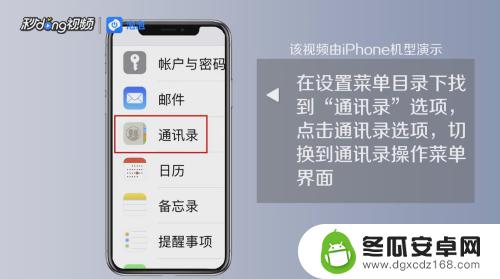 3在通讯录操作菜单界面找到最后一个选项“到SIM卡通讯录”,并点击这个选项。
3在通讯录操作菜单界面找到最后一个选项“到SIM卡通讯录”,并点击这个选项。 4如果你的手机联系号码没有存在SIM卡上,那么需要通过第三方软件或者苹果自带的icould来实现云同步到新手机。
4如果你的手机联系号码没有存在SIM卡上,那么需要通过第三方软件或者苹果自带的icould来实现云同步到新手机。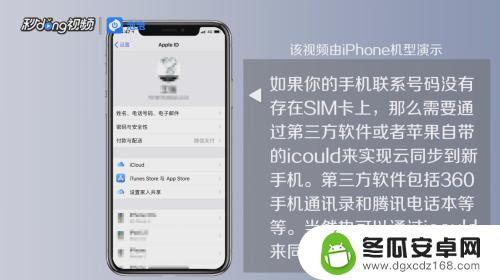 5先把需要更换的手机里的通讯录通过苹果iculd上传到云端。然后在新手机上登入使用icould的相同ID。再点击设置——通讯录,在通讯录界面打开第一个选项“添加账户”。
5先把需要更换的手机里的通讯录通过苹果iculd上传到云端。然后在新手机上登入使用icould的相同ID。再点击设置——通讯录,在通讯录界面打开第一个选项“添加账户”。 6进入“添加账户”后选择第一个“icould”图标,然后输入苹果的ID。登入icould成功之后,点击打开进入icould菜单界面。在里面找到通讯录,然后将通讯录对应的开关打开即可。
6进入“添加账户”后选择第一个“icould”图标,然后输入苹果的ID。登入icould成功之后,点击打开进入icould菜单界面。在里面找到通讯录,然后将通讯录对应的开关打开即可。 7总结如下图所示。
7总结如下图所示。
以上是苹果通讯录如何同步到新手机的全部内容,如果您遇到这种情况,可以按照以上方法来解决,希望对大家有所帮助。










